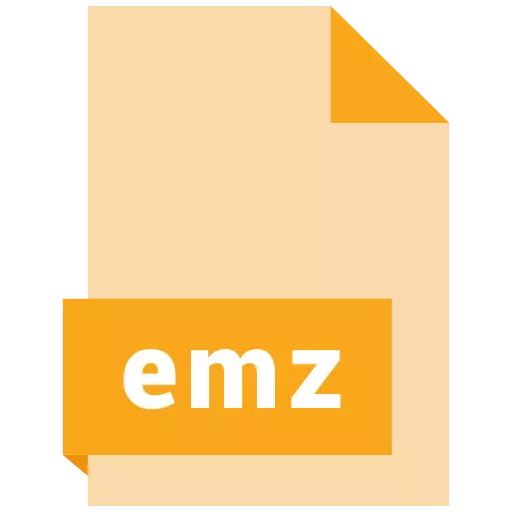
Windows 운영 체제의 사용자는 종종 EMZ 형식의 익숙하지 않은 파일에 의해 발생된다. 오늘 우리는 그들이가 열리는 그들이 무엇을하고 무엇을 알아 내기 위해 노력할 것입니다.
열기 옵션 EMZ.
EMZ 확장 파일은 같은 Visio를, 워드, 파워 포인트 및 기타와 같은 Microsoft 응용 프로그램에서 사용하는 GZIP 알고리즘 그래픽 메타 파일 EMF에 의해 압축됩니다. 이 프로그램 외에도 다기능 파일 뷰어에 액세스 할 수 있습니다.방법 1 : 빠른보기 플러스
Avantstar에서 고급 파일 뷰어 직접 EMZ 형식의 파일로 작업을 할 수있는 몇 가지 프로그램 중 하나입니다.
공식 웹 사이트 빠른보기 플러스
- 프로그램을 열고보기 위해 엽니 다 다른 파일을 선택하는 '파일'메뉴 항목을 사용합니다.
- 파일 선택 대화 상자가있는 대상 EMZ있는 디렉토리로 이동 시작됩니다. 바로 이곳에 도달의 LKM을 눌러 "열기"버튼을 사용하여 파일을 강조 표시합니다.
- 이 파일은 별도의 창에서 볼 열립니다. EMZ 문서의 내용으로 화면에 표시된보기 영역에서 찾을 수있다 :
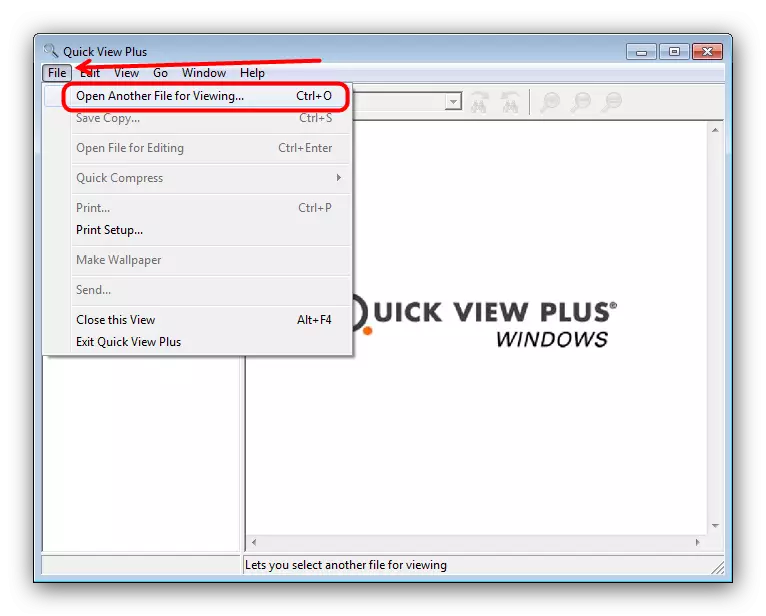
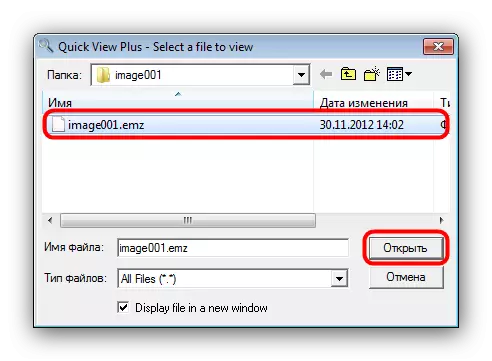

편리함과 단순함에도 불구하고, 빠른보기 Plus는 먼저, 프로그램이 지급되며, 둘째, 심지어 재판 30 일 버전이 회사의 기술 지원에 적용하지 않고 작동하지 않습니다, 때문에, 우리의 오늘날의 작업에 최적의 솔루션이 아닙니다.
방법 2 : 마이크로 소프트 제품
EMZ 형식은 생성 및 Microsoft에서 소프트웨어 솔루션과 함께 작동하도록 최적화되어 있지만 직접적 있지만 편집 가능한 파일에 삽입 할 수있는 이미지로. 예를 들어, 우리는 엑셀 테이블의 EMZ 삽입을 사용합니다.
- Excel을 시작한 후 "책을 비우기"지점을 클릭하여 새 테이블을 만들 수 있습니다. 또한 "열기 다른 책"버튼을 사용하는 것에 대해, 기존를 선택할 수 있습니다.
- "그림"- 테이블을 연 후, "삽화"를 선택 할 수있는 '삽입'탭으로 이동합니다.
- EMZ 파일이있는 폴더로 이동합니다 "도체"를 사용합니다. 이 일을하는 데, 원하는 문서를 선택하고 열기를 클릭합니다.
- EMZ 형식의 이미지 파일에 삽입됩니다.
- Microsoft 버전 2016에서 다른 응용 프로그램의 인터페이스는 엑셀에서 매우 다른 아니기 때문에,이 알고리즘은 공개 EMZ에 그들을 사용할 수 있습니다.
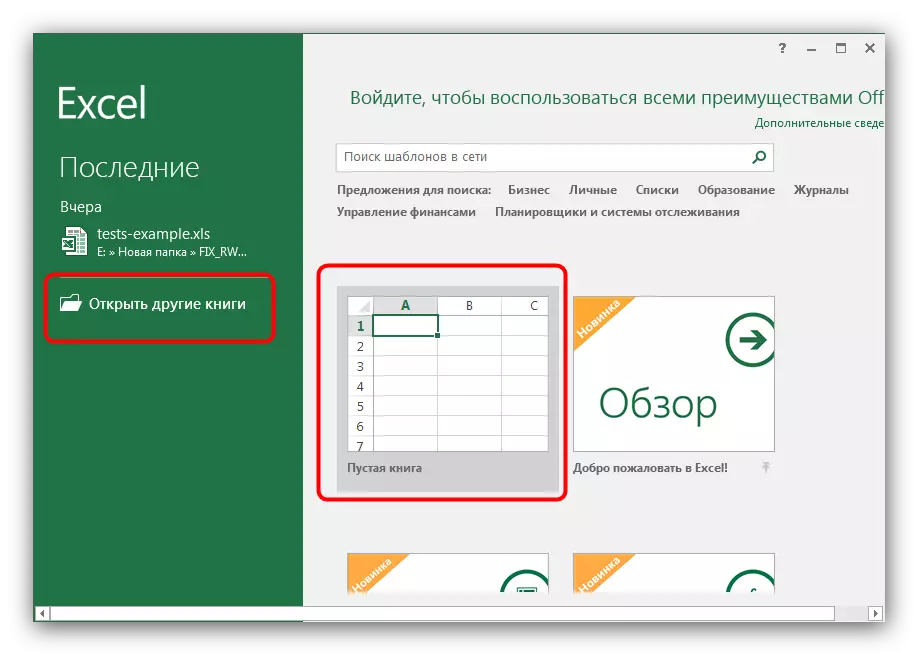
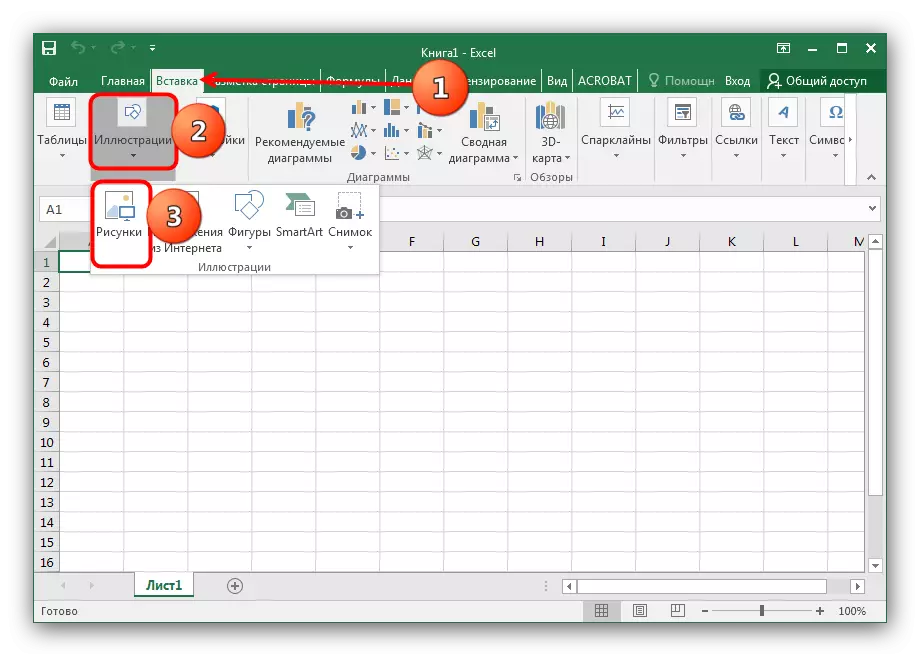
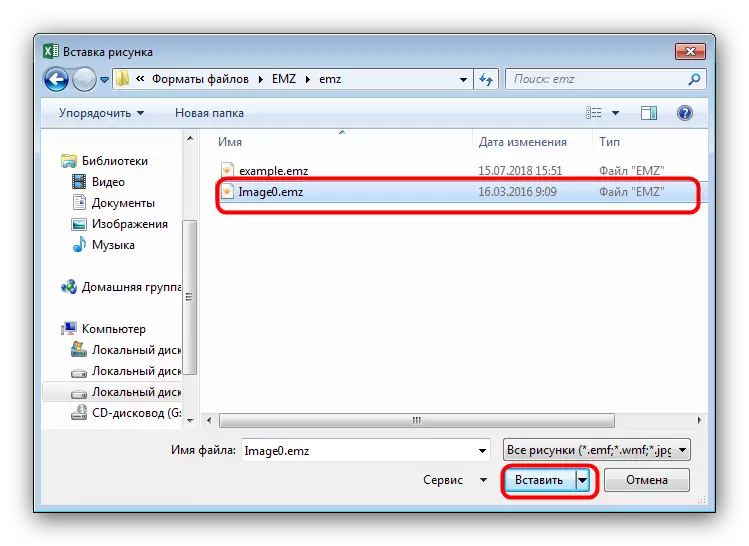
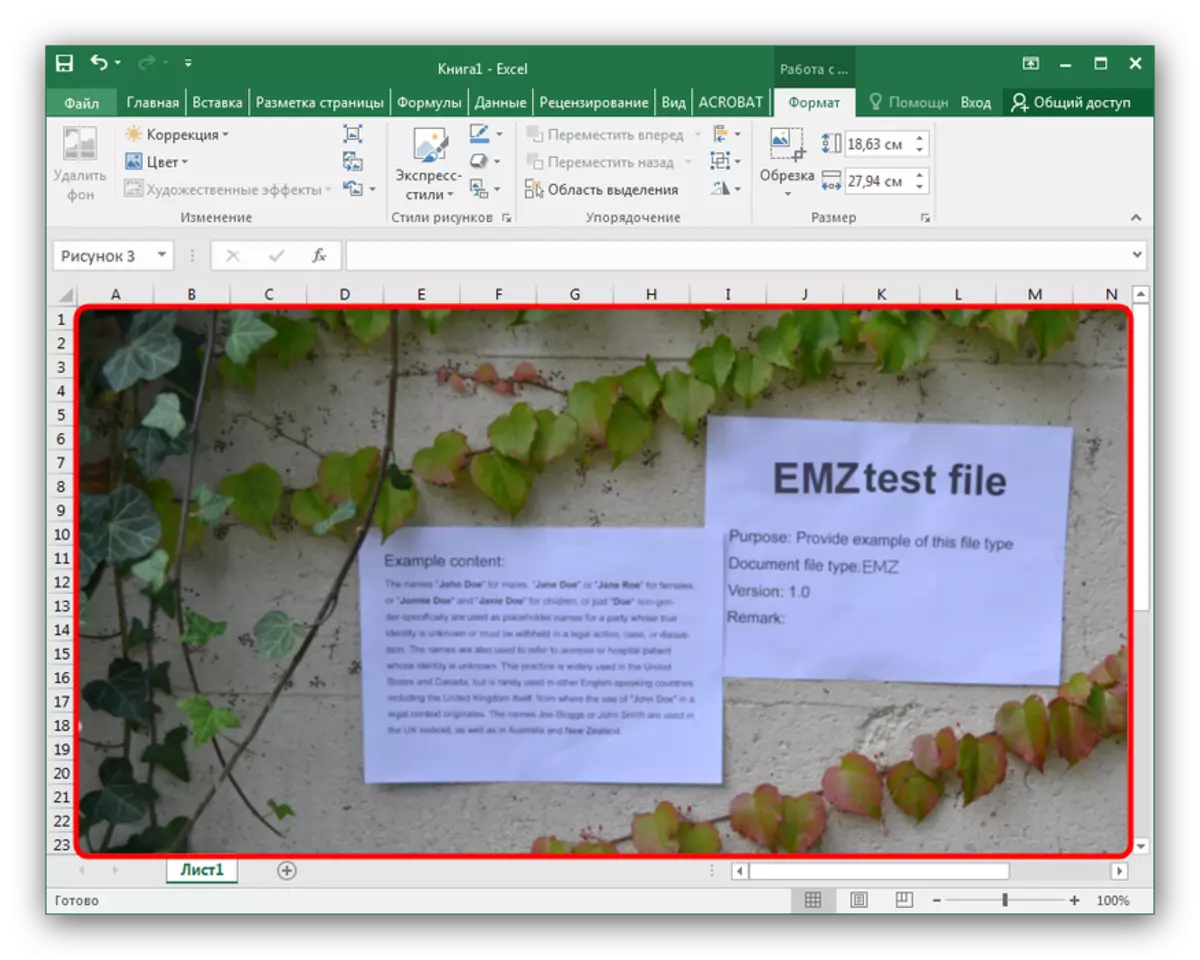
마이크로 소프트 프로그램은 EMZ 파일을 직접 작동하지 않습니다과 단점으로 간주 될 수있는 지급됩니다.
결론
합산, EMZ 파일은 최근에 압축 할 필요가없는 다른 벡터 이미지 형식의 분포로 인해 매우 거의 발견되지 않았습니다.
